Crie uma transformação e defina esquemas no Jitterbit Studio
Introdução
Esta página mostra como criar esquemas dentro de transformações. Para aprender quando usar esquemas definidos por transformação em vez de esquemas definidos por atividade, veja Escolher fontes de esquema.
Criar uma transformação
Você pode criar uma nova transformação a partir destes locais:
-
A aba Componentes do painel do projeto usando a opção Criar Novo (veja Menu de ações da aba Componentes em Aba Componentes do painel do projeto).
-
A aba Ferramentas da paleta de componentes de design (veja Ferramentas em Paleta de componentes de design).
-
A tela de design usando uma zona de drop (veja Menu de ações da zona de drop em Tela de design).
Novas transformações são criadas com o nome padrão Nova Transformação. Para um guia passo a passo, veja Crie sua primeira transformação.
Configurar uma transformação
Quando você cria uma nova transformação, a tela de configuração da transformação é aberta. A localização da transformação em uma operação determina os esquemas que podem ser herdados de atividades adjacentes.
Definir esquemas
Se nenhum esquema de origem ou destino for herdado, estas opções de esquema são exibidas:
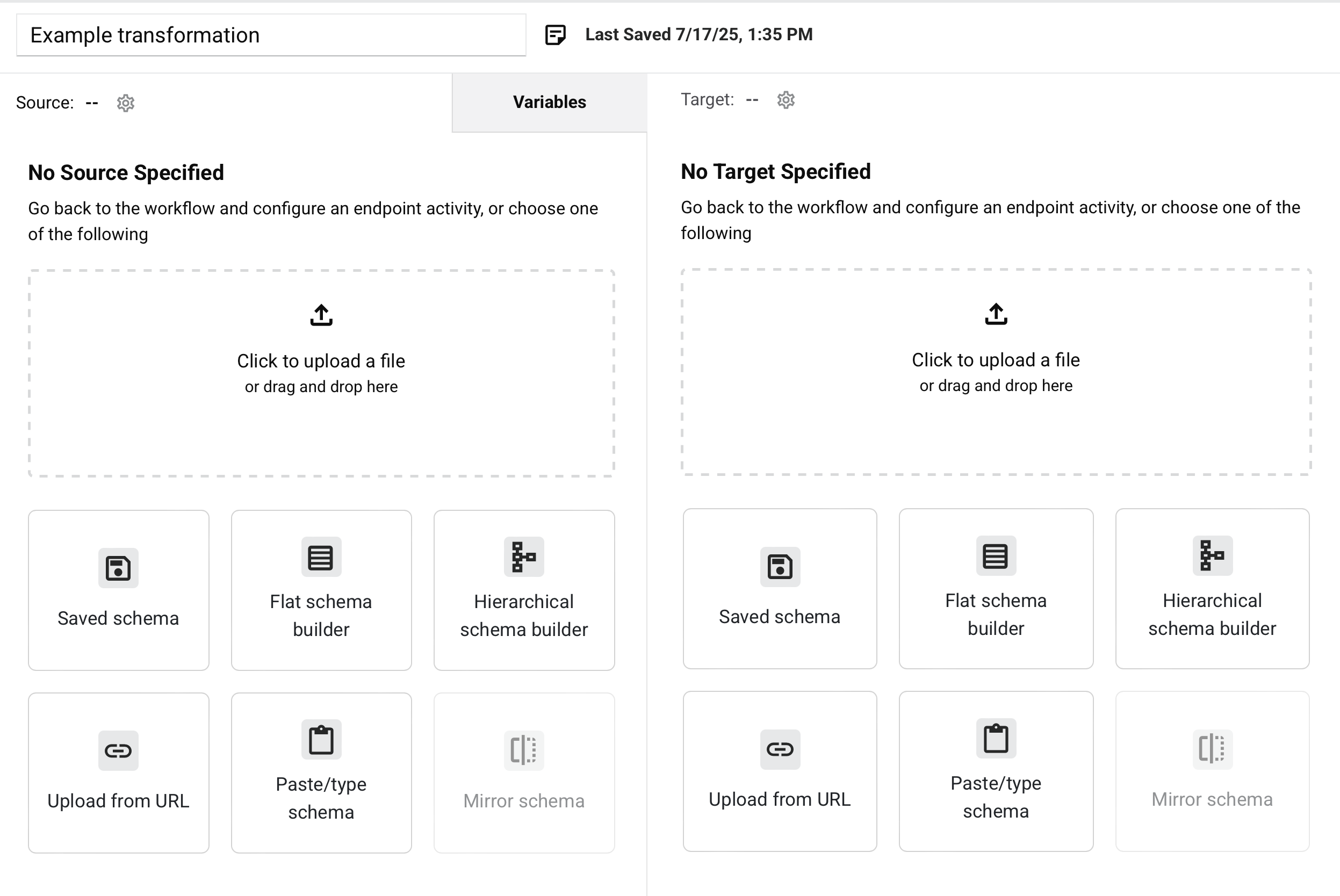
- Carregar um arquivo
- Esquema salvo
- Construtor de esquema plano
- Construtor de esquema hierárquico
- Carregar a partir da URL
- Colar ou digitar esquema
- Espelhar esquema
Você também pode definir um esquema em uma atividade.
Diretrizes de configuração de esquema
Ao configurar esquemas de transformação, siga estas regras de precedência:
- Prioridade do esquema: Esquemas definidos pela atividade sempre substituem esquemas definidos pela transformação. Se uma atividade adjacente fornecer um esquema, esse esquema será utilizado em vez de qualquer esquema personalizado que você criar na transformação.
- Disponibilidade de opções de esquema: As opções de esquema personalizadas descritas abaixo estão disponíveis apenas quando nenhuma atividade adjacente estiver fornecendo um esquema, ou a atividade adjacente estiver configurada sem um esquema.
Escolha uma abordagem de forma consistente para evitar conflitos e garantir um comportamento previsível do esquema:
- Para esquemas definidos pela atividade: Configure suas atividades e deixe as transformações herdarem seus esquemas automaticamente.
- Para esquemas definidos pela transformação: Certifique-se de que as atividades adjacentes não forneçam esquemas no mesmo lado (seja fornecido pelo usuário ou gerado pelo conector).
Fazer upload de um arquivo
Você pode fornecer um novo esquema a partir da zona de upload. A zona de upload aparece em cada lado da transformação que não tem um esquema definido em uma atividade. Você pode arrastar e soltar um arquivo de amostra na zona de upload ou selecionar manualmente um arquivo.
Ao clicar, uma caixa de diálogo de seleção de arquivo é aberta. Selecione o arquivo e clique em Fazer upload:
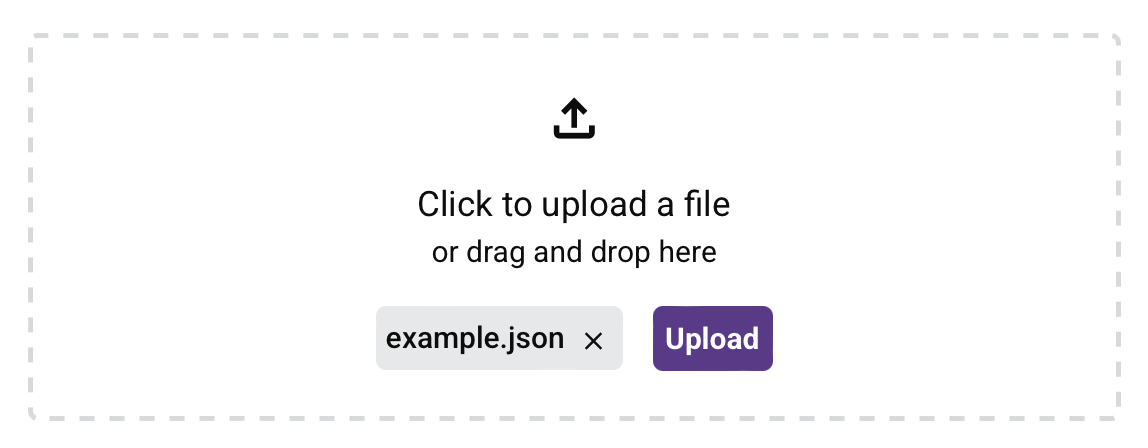
O editor de esquema é aberto:
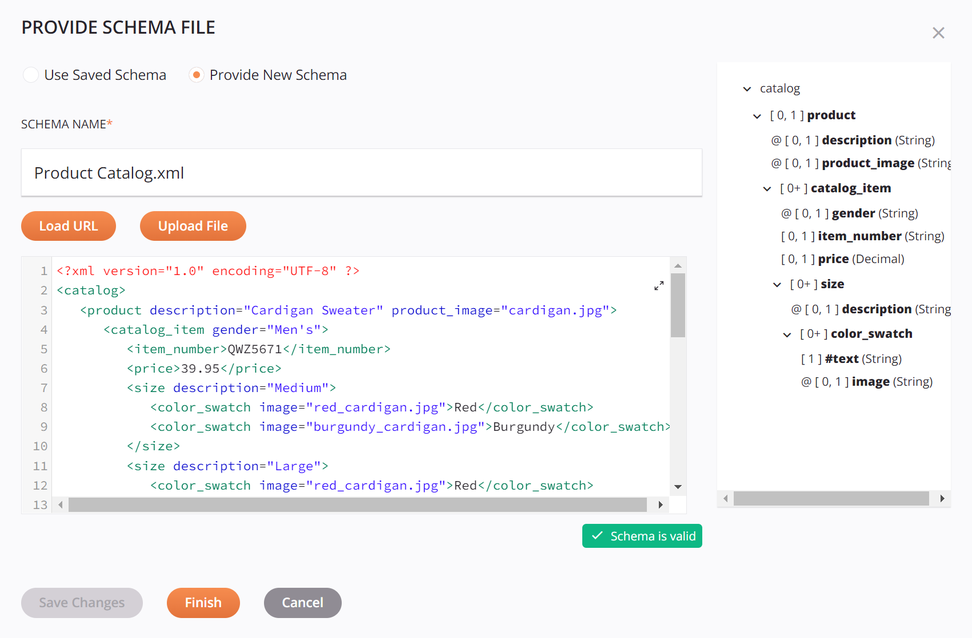
-
Nome do esquema: O nome e a extensão do arquivo (
.csv,.json,.xml,.xsdou.zip) são preenchidos automaticamente. O nome é editável. -
Visualizar/Editar Esquema: Você pode visualizar ou editar o esquema diretamente na área de texto.
Para visualizar ou editar o esquema em uma área maior, clique no ícone de expandir . Após abrir essa área, clique no ícone de colapsar para retornar a esta tela.
Esta área de texto também pode ser copiada usando
Control+C(Windows ou Linux) ouCommand+C(macOS). -
Validação: À medida que você edita um esquema, as informações de validação são fornecidas abaixo da área de texto, com quaisquer erros relatados uma linha de cada vez. Ou seja, após resolver um erro em uma linha, erros de sintaxe adicionais a serem resolvidos podem ser relatados para linhas subsequentes. A validação é baseada na extensão do arquivo do esquema fornecido.
-
Visualizar Esquema: Uma prévia do esquema é exibida à direita. Após carregar um novo esquema ou fazer edições na área de texto à esquerda, você deve primeiro clicar em Salvar Alterações para que as mudanças sejam refletidas na área de prévia. O esquema é exibido usando os elementos de interface padrão descritos em Nós e campos.
-
Salvar Alterações: Clique para salvar o esquema e atualizar a prévia do esquema mostrada no lado direito.
Aviso
Se você tentar fazer o upload de um arquivo com o mesmo nome de um arquivo existente já definido no projeto, uma caixa de diálogo (transcrita abaixo) pergunta se você deseja substituir o arquivo existente. Se você clicar em Continuar, o arquivo será substituído pelo novo arquivo com o mesmo nome em todos os lugares onde é usado no projeto. Se você não quiser substituir o arquivo, clique em Cancelar e, em seguida, modifique manualmente o arquivo para que tenha um nome que não esteja sendo usado, e tente salvá-lo novamente.
Texto da caixa de diálogo
Substituir arquivo?
Um arquivo com o mesmo nome já existe. Você tem certeza de que deseja substituir o arquivo antigo?Nota
Ao fazer o upload de um arquivo XSD que contém múltiplos elementos de nível superior, ao clicar em Salvar Alterações, você é solicitado a selecionar o nó raiz desejado. Selecione o elemento desejado e clique em Concluir para salvar:
Texto da caixa de diálogo
Por favor, selecione a raiz a ser usada
Mais de uma raiz possível existe no arquivo XSD selecionado. -
Concluir: Clique para salvar o esquema e fechar o editor de esquemas.
-
Cancelar: Clique para fechar o editor de esquemas.
Nota
Se você já usou o botão Salvar Alterações, as alterações já foram salvas e usar Cancelar apenas fecha a configuração. Usar Cancelar sem primeiro usar Salvar Alterações fecha o editor de esquemas sem salvar.
Esquema salvo
Clique em Esquema salvo para abrir o editor de esquemas:
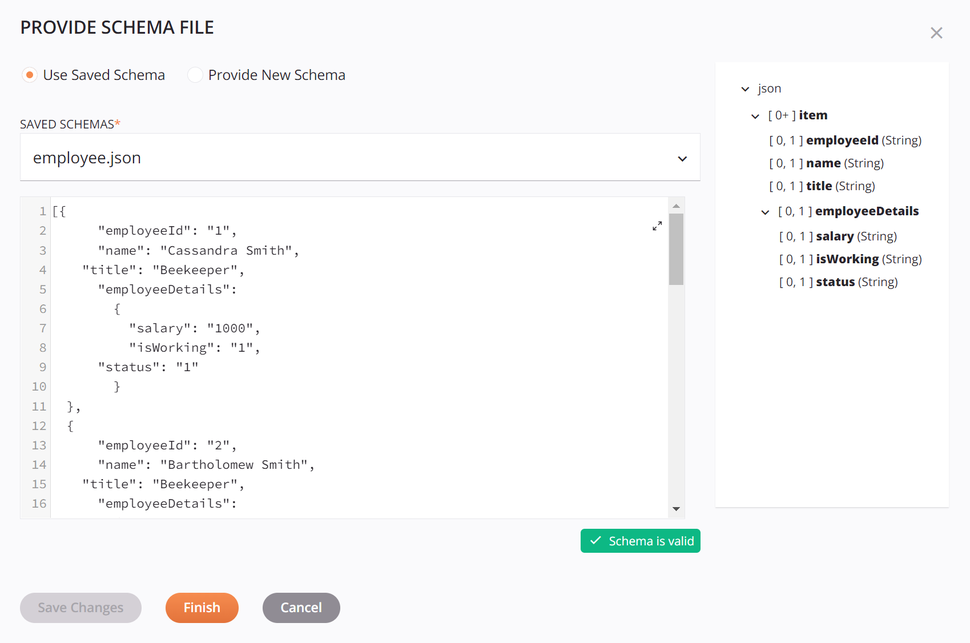
-
Esquemas salvos: Use o menu suspenso para selecionar um esquema existente para reutilizar.
-
Ver Esquema: Após selecionar um esquema existente carregado, você pode visualizar o esquema diretamente na área de texto abaixo do menu suspenso. Para visualizar o esquema em uma área maior, clique no ícone de expandir . Após abrir essa área, clique no ícone de colapsar para retornar a esta tela.
Embora um esquema salvo não seja editável, esta área de texto pode ser copiada usando
Control+C(Windows ou Linux) ouCommand+C(macOS).Esta área de texto é apenas para exibição de esquemas existentes carregados e não exibe esquemas personalizados plano, hierárquico ou espelhado.
-
Validação: As informações de validação são fornecidas abaixo da área de texto e são baseadas na extensão do arquivo do esquema salvo.
-
Visualizar esquema: Uma prévia do esquema é exibida à direita. O esquema é exibido usando os elementos de interface padrão descritos em Nós e campos.
-
Salvar Alterações: Este botão não é utilizável, pois não é possível fazer alterações em um esquema salvo a partir do editor de esquemas. Para fazer alterações em um esquema salvo, use a opção Editar Esquema disponível no menu de ações de um esquema.
-
Finalizar: Clique para salvar a seleção do esquema e fechar o editor de esquemas.
-
Cancelar: Clique para fechar o editor de esquemas.
Construtor de esquema plano
Clique em Construtor de esquema plano para abrir a tela de configuração:
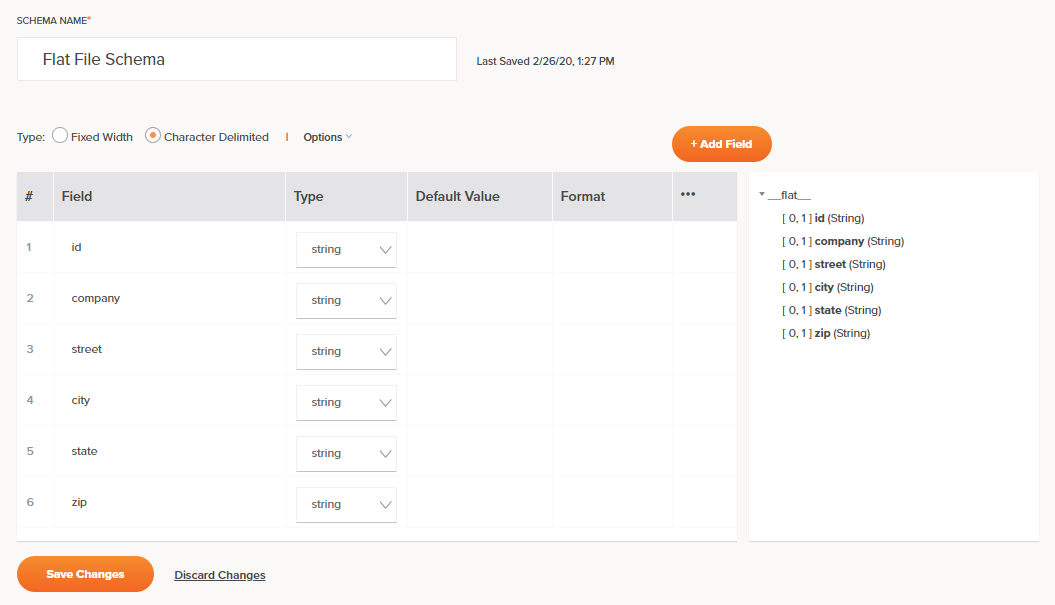
-
Nome do esquema: Na caixa de entrada de texto na parte superior da tela, insira um nome para identificar o esquema plano.
-
Status de salvamento: À direita do nome do esquema estão a data e a hora em que a transformação associada ao esquema foi salva pela última vez. Esta informação não está associada ao próprio esquema, que é salvo usando o botão Salvar Alterações localizado na parte inferior da configuração.
-
Tipo: Selecione entre dois tipos para um esquema plano personalizado:
- Largura Fixa: O esquema será criado em formato CSV usando o comprimento para delimitar os campos.
- Delimitado por Caracteres: O esquema será criado em formato CSV usando caracteres para delimitar os campos.
-
Opções: Quando Delimitado por Caracteres é selecionado, estas opções ficam disponíveis:
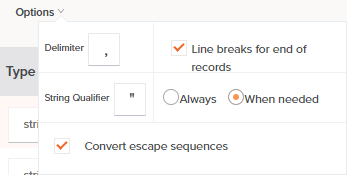
-
Delimitador: Insira os caracteres a serem usados como delimitadores de campo que especificam o limite entre os campos de dados. O padrão é uma vírgula. Você também pode usar delimitadores de múltiplos caracteres, como um pipe duplo
||. Para usar uma tabulação como delimitador, insira\t. -
Quebras de Linha para Fim de Registros: Selecione esta caixa de seleção para usar quebras de linha para separar registros. Esta opção está selecionada por padrão. Quando esta opção está selecionada, o fim dos registros é denotado por quebras de linha, de modo que cada registro exista em uma linha (a menos que esteja usando um qualificador). Quando desativada, as quebras de linha são ignoradas e novos registros começam após o número total de campos ser alcançado.
Nota
Esta opção é relevante apenas para esquemas usados no lado de origem de uma transformação. Para esquemas usados no lado de destino de uma transformação, quebras de linha são sempre usadas para denotar o fim dos registros.
-
-
Qualificador de String: Insira o caractere a ser usado como um delimitador, indicando uma string de texto que deve ser tratada como uma única unidade de dados. O padrão é um caractere de aspas duplas. Se deixado em branco, nenhum qualificador de string é utilizado.
Ao usar um **Qualificador de String**, selecione **Sempre** ou **Quando Necessário** para indicar quando o qualificador deve ser usado. O padrão, **Quando Necessário**, é recomendado, para que, se os caracteres especificados como o **Delimitador** ocorrerem dentro da string, a string seja envolvida pelos caracteres do qualificador de string especificado. Se o delimitador não ocorrer, a string não será envolvida. Durante o processamento das fontes, o qualificador de string é removido. Durante o processamento dos alvos, o qualificador de string é adicionado. -
Converter Sequências de Escape: Selecione esta caixa de seleção para converter ou ignorar sequências de escape conforme indicado por uma barra invertida
\. Por padrão, as sequências de escape são convertidas seguindo os padrões Java. Quando desativado, a conversão de texto ocorre sem a interpretação de sequências de escape.!!! note "Nota" Esta opção é relevante apenas para esquemas usados no lado da fonte de uma transformação. -
Adicionar Campo: Clique para adicionar novas linhas de campo uma a uma à tabela. Essas colunas estão disponíveis para cada linha:
-
#: Cada linha de campo é automaticamente atribuída a um número na ordem em que a linha aparece. Para reordenar linhas, arraste e solte em outra posição dentro da tabela ou passe o mouse sobre o número e clique na seta para cima ou para baixo.
-
Campo: Insira um nome para o campo. O nome do campo não pode conter caracteres de espaço em branco ou símbolos como estes:
@ $ % & / + ( ) : ; ,. Além disso, o nome do campo não pode começar com um número, ponto (.) ou hífen (-).Dica
Para referência, consulte NCNameChar para os caracteres permitidos conforme definido pelo W3C.
-
-
Tipo: Use o menu suspenso para selecionar um tipo de dado. As opções para novos esquemas personalizados são
boolean,date,decimal,double,float,integer,longestring. O padrão éstring. Se um esquema personalizado foi criado por espelhamento de um esquema a partir de uma atividade baseada em servidor, tipos de dados adicionais podem ser listados. -
Início: Para esquemas de Largura Fixa apenas, insira a posição do caractere inicial. Observe que 1 é considerado a posição para o início do arquivo.
O valor padrão para as linhas subsequentes é o próximo caractere após a posição final do campo anterior. Por exemplo, se a posição final do campo anterior é 50, então a posição inicial do próximo campo será 51. -
Comprimento: Para esquemas de Largura Fixa apenas, insira o número de caracteres a serem reservados para este campo. Quando a posição do caractere inicial e a posição do caractere final já estão inseridas, este campo é calculado automaticamente.
Arquivos de texto de comprimento fixo sempre especificam um certo número de caracteres que são reservados para cada campo. Por exemplo, você pode identificar um campo chamado `LastName` que sempre tem 30 caracteres reservados para ele. Se o valor real é "Smith", apenas 5 caracteres são usados; os caracteres restantes não contêm nada. -
Fim: Para esquemas de Largura Fixa apenas, insira a posição do caractere final. Quando a posição do caractere inicial e o comprimento já estão inseridos, este campo é calculado automaticamente.
!!! note "Nota" Por padrão, segmentos de comprimento fixo são terminados com um caractere de nova linha. -
Valor Padrão: Se você quiser que este campo tenha um valor padrão, insira o valor aqui.
-
Formato: Se você quiser que este campo tenha um formato específico, como para data ou moeda, insira o formato aqui.
-
Ações: Para ações que você pode realizar em uma linha de campo existente, passe o mouse sobre o campo à direita sob o ícone do menu de ações . Em seguida, clique no ícone de duplicação para duplicar a linha do campo ou clique no ícone de exclusão para excluir a linha do campo.
-
Revisar Esquema: À medida que você define manualmente cada campo dentro do esquema, uma prévia do esquema é exibida no lado direito. O esquema é exibido usando os elementos de interface padrão descritos em Nós e campos.
-
Salvar Alterações: Clique para salvar e fechar o esquema.
-
Descartar Alterações: Clique para fechar o esquema sem salvar as alterações.
Construtor de esquema hierárquico
Clique em Construtor de esquema hierárquico para abrir a tela de configuração:
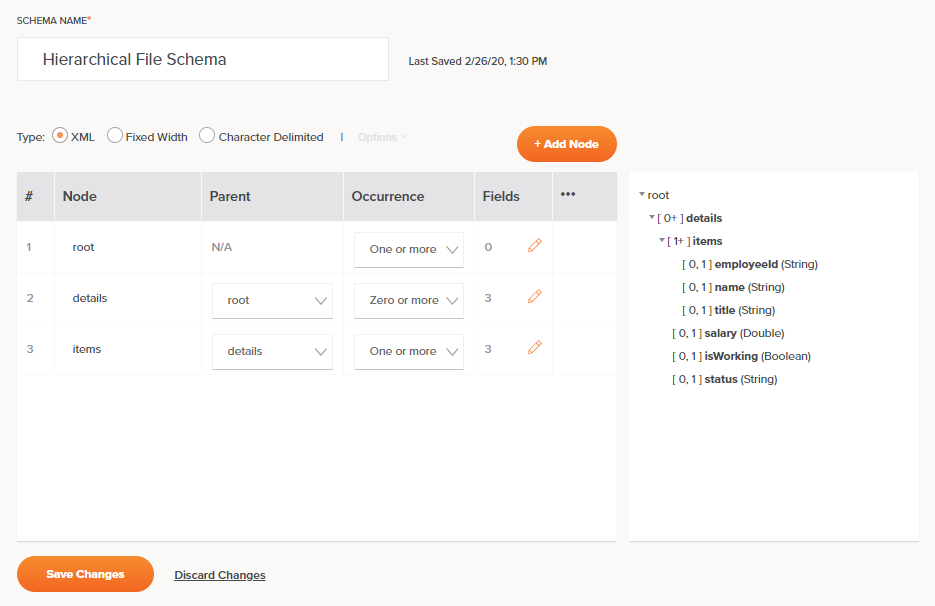
-
Nome do esquema: Insira um nome para identificar o esquema hierárquico.
-
Status de salvamento: À direita do nome do esquema estão a data e a hora em que a transformação associada ao esquema foi salva pela última vez. Esta informação não está associada ao próprio esquema, que é salvo usando o botão Salvar Alterações localizado na parte inferior da configuração.
-
Tipo: Selecione entre os tipos disponíveis para um esquema hierárquico personalizado:
- XML: O esquema será criado no formato XML.
- Largura Fixa: O esquema será criado no formato CSV usando o comprimento para delimitar campos.
- Delimitado por Caracteres: O esquema será criado no formato CSV usando caracteres para delimitar campos.
Nota
A criação de um esquema hierárquico no formato JSON não é suportada.
-
Opções: Quando Delimitado por Caracteres é selecionado, essas opções ficam disponíveis:
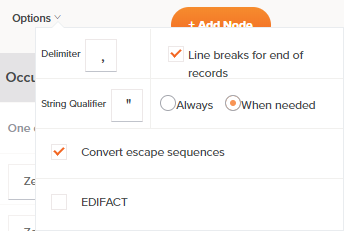
-
Delimitador: Insira os caracteres a serem usados como delimitadores de campo que especificam o limite entre os campos de dados. O padrão é uma vírgula. Você também pode usar delimitadores de múltiplos caracteres, como um pipe duplo
||. Para usar uma tabulação como delimitador, insira\t. -
Quebras de Linha para Fim de Registros: Selecione esta caixa de seleção para usar quebras de linha para separar registros. Esta opção está selecionada por padrão. Quando esta opção está selecionada, o fim dos registros é denotado por quebras de linha, de modo que cada registro exista em uma linha (a menos que esteja usando um qualificador). Quando desativada, as quebras de linha são ignoradas e novos registros começam após o número total de campos ser alcançado.
Nota
Esta opção é relevante apenas para esquemas usados no lado de origem de uma transformação. Para esquemas usados no lado de destino de uma transformação, quebras de linha são sempre usadas para denotar o fim dos registros.
-
Qualificador de String: Insira o caractere a ser usado como um delimitador, indicando uma string de texto que deve ser tratada como uma única unidade de dados. O padrão é um caractere de aspas duplas. Se deixado em branco, nenhum qualificador de string é usado.
Ao usar um Qualificador de String, selecione Sempre ou Quando Necessário para indicar quando o qualificador deve ser usado. O padrão, Quando Necessário, é recomendado, para que, se os caracteres especificados como o Delimitador ocorrerem dentro da string, a string seja envolvida pelos caracteres do qualificador de string especificado. Se o delimitador não ocorrer, a string não é envolvida.
Durante o processamento das fontes, o qualificador de string é removido. Durante o processamento dos destinos, o qualificador de string é adicionado.
-
Converter Sequências de Escape: Selecione esta caixa de seleção para converter ou ignorar sequências de escape conforme indicado por uma barra invertida
\. Por padrão, sequências de escape são convertidas seguindo os padrões Java. Quando desativado, a conversão de texto ocorre sem interpretação de sequências de escape.Nota
Esta opção é relevante apenas para esquemas usados no lado de origem de uma transformação.
-
EDIFACT: Selecione esta caixa de seleção se os dados seguirem as regras de sintaxe do padrão EDIFACT.
-
-
Adicionar Nó: Clique no botão Adicionar Nó para adicionar novos nós um de cada vez à tabela. Estas colunas estão disponíveis para cada linha de nó:
- #: Cada linha de nó é automaticamente atribuída a um número na ordem em que a linha aparece. Uma vez que você tenha pelo menos duas linhas com o mesmo pai na árvore, passe o mouse sobre o número e clique na seta para cima ou para baixo. O nó que serve como nó raiz (sem pai) não pode ser reordenado, nem os nós podem ser reordenados para um nível diferente na estrutura da árvore (em vez disso, isso pode ser feito alterando o pai do nó).
-
Node: Insira um nome para o nó. O nome do nó não pode conter caracteres de espaço em branco ou símbolos como estes:
@ $ % & / + ( ) : ; ,. Além disso, o nome do campo não pode começar com um número, ponto (.) ou hífen (-).!!! tip "Dica" Para referência sobre todos os caracteres não permitidos, consulte [NCName conforme definido pelo W3C](https://www.w3.org/TR/1999/REC-xml-names-19990114/#NT-NCName). -
Parent: Use o menu suspenso para selecionar o pai do nó. Observe que não é possível selecionar um nó pai que causaria uma referência circular.
-
Occurrence: Use o menu suspenso para selecionar como o nó deve ocorrer no documento complexo:
- Zero or More: Selecione esta opção se este nó pode ou não ocorrer, mas se ocorrer, pode ocorrer um número qualquer de vezes.
- Zero or One: Selecione esta opção se este nó pode ou não ocorrer, mas se ocorrer, pode ocorrer apenas uma vez.
- One or More: Selecione esta opção se este nó deve ocorrer pelo menos uma vez, mas também pode ser repetido.
- Exactly Once: Selecione esta opção se este nó deve ocorrer uma vez e apenas uma vez no documento.
-
Fields: O número de campos definidos para o nó é listado. Para definir os campos do nó, clique no ícone de edição à direita do número de campos. Isso abre um editor de campos para o nó específico, conforme segue.
{.z40} !!! note "Nota" Os nós devem conter pelo menos um campo para que seja possível mapeá-los ao completar um [mapeamento de transformação](/pt/integration-studio/design/transformations/map-data-overview). 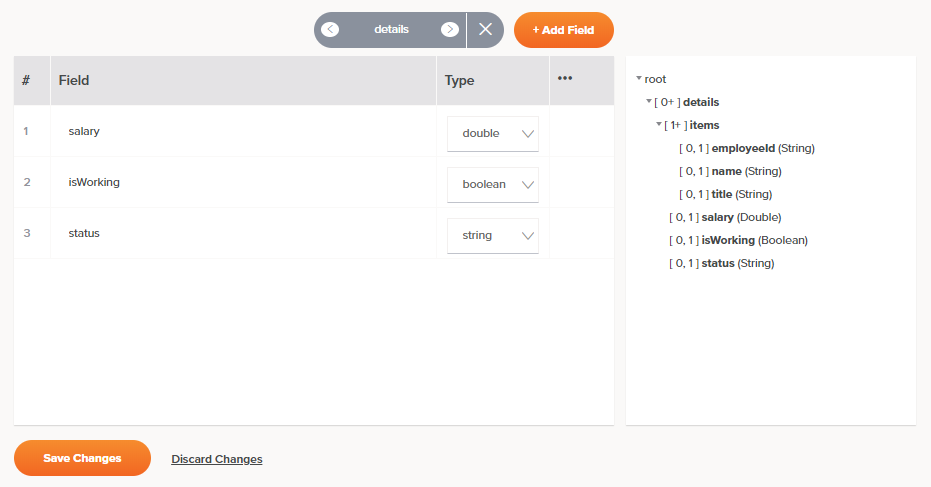{.z40} - **Node Cycle:** Clique nas setas esquerda ou direita para percorrer os nós no esquema hierárquico e mostrar a tabela de campos para o nó selecionado. - **Back:** Clique no ícone de fechar <span class="icon-fail"></span> para retornar à tabela de nós. **Node Navigator:** Ao longo da parte superior da tabela, há um botão cinza expandido que permite alterar a exibição da tabela navegando para outro nó: 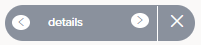{.z40} - **Adicionar Campo:** Clique para adicionar novas linhas de campo uma de cada vez à tabela. Dependendo do **Tipo** de esquema selecionado, estas colunas estão disponíveis para cada linha de campo: - **\#:** Cada linha de campo é automaticamente atribuída a um número na ordem em que a linha aparece. Para reordenar as linhas, arraste e solte em outra posição dentro da tabela ou passe o mouse sobre o número e clique na seta <span class="icon-arrow-up"></span> <span class="icon-arrow-down"></span> para cima ou para baixo. - **Campo:** Insira um nome para o campo. O nome do campo não pode conter caracteres de espaço em branco ou símbolos como estes: `@ $ % & / + ( ) : ; ,`. Além disso, o nome do campo não pode começar com um número, ponto (`.`) ou hífen (`-`). !!! tip "Dica" Para referência, consulte [NCNameChar](https://www.w3.org/TR/1999/REC-xml-names-19990114/#NT-NCName) para os caracteres permitidos conforme definido pelo W3C. - **Tipo:** Use o menu suspenso para selecionar um tipo de dado. As opções para novos esquemas personalizados são `boolean`, `date`, `decimal`, `double`, `float`, `integer`, `long` e `string`. O padrão é `string`. Se um esquema personalizado foi criado por [espelhamento de um esquema](/pt/integration-studio/design/transformations/define-schemas/#mirror-schema) de uma atividade baseada em servidor, tipos de dados adicionais podem ser listados. - **Início:** Para esquemas de **Largura Fixa** apenas, insira a posição do caractere inicial. Observe que 1 é considerado a posição para o início do arquivo. O valor padrão para as linhas subsequentes é o próximo caractere após a posição final do campo anterior. Por exemplo, se a posição final do campo anterior é 50, então a posição inicial do próximo campo será 51. - **Comprimento:** Para esquemas de **Largura Fixa** apenas, insira o número de caracteres a serem reservados para este campo. Quando a posição do caractere inicial e a posição do caractere final já estão inseridas, este campo é calculado automaticamente. Arquivos de texto de comprimento fixo sempre especificam um certo número de caracteres que são reservados para cada campo. Por exemplo, você pode identificar um campo chamado `LastName` que sempre tem 30 caracteres reservados para ele. Se o valor real for "Smith", apenas 5 caracteres são usados; os caracteres restantes não contêm nada. - **Fim:** Para esquemas de **Largura Fixa** apenas, insira a posição do caractere final. Quando a posição do caractere inicial e o comprimento já estiverem inseridos, este campo é calculado automaticamente. !!! note "Nota" Por padrão, segmentos de comprimento fixo são terminados com um caractere de nova linha. - **Valor Padrão:** Para esquemas de **Largura Fixa** ou **Delimitados por Caractere**, se você quiser que este campo tenha um valor padrão, insira o valor aqui. - **Formato:** Para esquemas de **Largura Fixa** ou **Delimitados por Caractere**, se você quiser que este campo tenha um formato específico, como para data ou moeda, insira o formato aqui. - **Ações:** Para ações que você pode realizar em uma linha de campo existente, passe o mouse sobre o campo à direita sob o ícone do menu de ações <span class="icon-more"></span>. Em seguida, clique no ícone de duplicar <span class="icon-duplicate"></span> para duplicar a linha de campo ou clique no ícone de excluir <span class="icon-trash"></span> para excluir a linha de campo. - **Revisar Esquema:** À medida que você define manualmente cada campo dentro do esquema, uma prévia do esquema é exibida no lado direito. O esquema é exibido usando os elementos de interface padrão descritos em [Nós e campos](/pt/integration-studio/design/transformations/key-concepts/#nodes-and-fields). - **Salvar Alterações:** Clique para salvar e fechar o esquema. - **Descartar Alterações:** Clique para fechar o esquema sem salvar alterações.- Ações: Para ações que você pode realizar em uma linha de nó existente, passe o mouse sobre o campo na coluna de ações . Em seguida, clique no ícone de duplicar para duplicar a linha de nó ou clique no ícone de excluir para excluir a linha de nó.
-
Revisar esquema: À medida que você define manualmente cada nó dentro do esquema, uma prévia do esquema é exibida no lado direito. O esquema é exibido usando os elementos de interface padrão descritos em Nós e campos.
Atenção
Se você criou nós que não têm campos, então você não pode mapear para nenhum campo dentro desses nós ao completar um mapeamento de transformação.
-
Salvar Alterações: Clique para salvar e fechar o esquema.
-
Descartar Alterações: Clique para fechar o esquema sem salvar as alterações.
Carregar a partir da URL
Clique em Carregar a partir da URL para abrir um diálogo onde você pode carregar um esquema de uma URL:
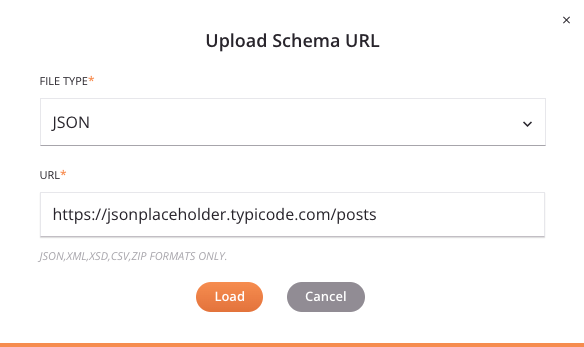
-
Tipo de arquivo: Use o menu suspenso para selecionar entre os tipos de arquivo suportados, incluindo CSV, JSON, XML, XSD e ZIP. Observe:
-
XSD: Um XSD fornecido por URL pode importar/incluir outros URLs de XSD por referência.
-
ZIP: Um arquivo ZIP pode conter uma coleção de XSDs, que podem importar/incluir uns aos outros por referência. Quaisquer arquivos que não sejam XSD no arquivo são ignorados. Vários níveis de diretório são suportados.
-
-
URL: Insira uma URL que seja acessível sem autenticação. Arquivos de até 5 MB podem ser carregados.
-
Carregar: Clique para carregar o esquema da URL. Observe que o arquivo é recuperado apenas uma única vez para a geração do esquema. Além disso, esteja ciente de que alguns dados podem ser convertidos durante o processamento, conforme descrito em Processamento de Esquema.
-
Cancelar: Clique para fechar o diálogo Carregar Esquema da URL sem salvar.
Colar ou digitar esquema
Clique em Colar/digitar esquema para abrir o editor de esquema:
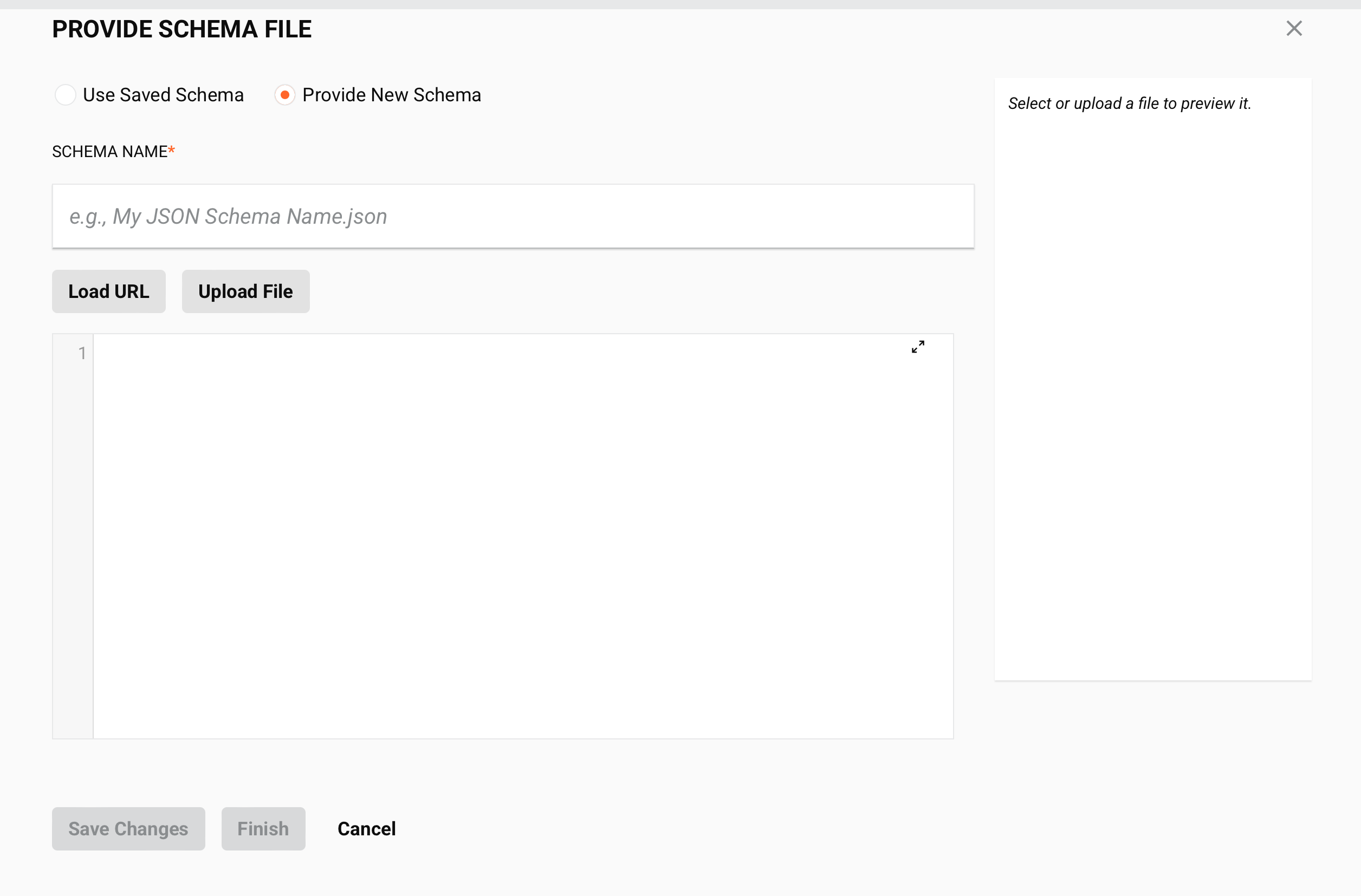
-
Nome do esquema: Insira um nome para identificar o esquema hierárquico.
-
Visualizar/editar esquema: Você pode colar ou digitar o esquema diretamente na área de texto.
Para editar o esquema em uma área maior, clique no ícone de expandir . Após abrir essa área, clique no ícone de colapsar para retornar a esta tela.
Esta área de texto também pode ser copiada usando
Control+C(Windows ou Linux) ouCommand+C(macOS). -
Validação: À medida que você edita um esquema, as informações de validação são fornecidas abaixo da área de texto, com quaisquer erros relatados uma linha de cada vez. Ou seja, após resolver um erro em uma linha, erros de sintaxe adicionais a serem resolvidos podem ser relatados para linhas subsequentes. A validação é baseada na extensão do arquivo do esquema fornecido.
-
Visualizar Esquema: Uma prévia do esquema é exibida à direita. Após carregar um novo esquema ou fazer edições na área de texto à esquerda, você deve primeiro clicar em Salvar Alterações para que as mudanças sejam refletidas na área de prévia. O esquema é exibido usando os elementos de interface padrão descritos em Nós e campos.
-
Salvar Alterações: Clique para salvar o esquema e atualizar a prévia do esquema mostrada no lado direito.
Aviso
Se você tentar fazer o upload de um arquivo com o mesmo nome de um arquivo existente já definido no projeto, um diálogo (transcrito abaixo) pergunta se você deseja substituir o arquivo existente. Se você clicar em Continuar, o arquivo será substituído pelo novo arquivo com o mesmo nome em todos os lugares onde é utilizado no projeto. Se você não quiser substituir o arquivo, clique em Cancelar e, em seguida, modifique manualmente o arquivo para que tenha um nome que não esteja sendo usado, e tente salvá-lo novamente.
Texto do diálogo
Substituir arquivo?
Um arquivo com o mesmo nome já existe. Você tem certeza de que deseja substituir o arquivo antigo?Nota
Ao fazer o upload de um arquivo XSD que contém múltiplos elementos de nível superior, ao clicar em Salvar Alterações, você será solicitado a selecionar o nó raiz desejado. Selecione o elemento desejado e clique em Concluir para salvar:
Texto do diálogo
Por favor, selecione a raiz a ser utilizada
Mais de uma raiz possível existe no arquivo XSD selecionado.
Espelhar esquema
Dependendo de se o esquema de origem ou destino está definido, o esquema do outro lado da transformação não deve estar definido para que a opção de espelhamento esteja disponível. Se a operação tiver uma atividade do outro lado da transformação, durante a configuração da atividade ao fornecer um esquema de solicitação ou resposta, certifique-se de selecionar Nenhum na seleção suspensa de esquema para que o esquema não seja herdado pela transformação.
A fonte ou destino para o qual o esquema está sendo copiado não pode ter um esquema gerado por conector adjacente; no entanto, qualquer atividade de fonte ou destino com um esquema definido pelo usuário pode ter um esquema copiado para ela, mesmo que a fonte da cópia seja de uma atividade gerada por conector. Por exemplo, você pode espelhar o esquema gerado a partir de uma Consulta de Banco de Dados usada como fonte de uma transformação se o destino de uma transformação tiver um esquema definido pelo usuário, como o de uma atividade de Gravação em FTP. No entanto, você não pode espelhar um esquema fornecido por uma atividade de Leitura em FTP para usar como o esquema de destino para uma atividade de Inserção em Banco de Dados, pois deve usar o esquema gerado pelo endpoint do Banco de Dados. Nesses casos, a opção de espelhamento não está presente.
Desde que as condições acima sejam atendidas, clique em Espelhar esquema para copiar a estrutura da fonte ou destino de um lado da transformação para o outro, respectivamente, criando um novo esquema JSON chamado "Esquema Espelhado" por padrão.
Na maioria dos casos, o esquema espelhado resultante é uma cópia exata do esquema que está sendo espelhado, convertido para o formato JSON. Existem duas exceções fornecidas como auxílio ao usuário:
-
Atividades de Banco de Dados: Se o esquema que está sendo espelhado é de uma atividade de Banco de Dados usando uma única tabela (sem junções), então o esquema espelhado resultante é automaticamente criado com um nó filho adicional chamado
row. Quando os campos dentro deste nó adicional são mapeados, o nó se torna um nó de loop para permitir que todos os registros sejam percorridos. -
Atividades baseadas em Salesforce: Se o esquema que está sendo espelhado é de uma atividade Salesforce não bulk, Salesforce Service Cloud ou atividade ServiceMax, então o esquema espelhado resultante é automaticamente criado com um nó raiz adicional chamado
recordscom o(s) nó(s) filho(s) espelhando o esquema. Quando os campos dentro do(s) nó(s) filho(s) são mapeados, o nó se torna um nó de loop para permitir que todos os registros sejam percorridos.
Para mais informações, veja Nós de loop de controle.
Uma vez criado, o esquema espelhado é independente do esquema de origem do qual foi espelhado. Ou seja, é possível renomear ou editar esse esquema da maneira que você escolher, sem afetar o esquema de origem original. Como espelhar um esquema copia todo o esquema, dessa forma você pode primeiro espelhar um esquema e depois editá-lo para remover campos e reduzir o esquema (por exemplo, para copiar um esquema de banco de dados apenas para algumas tabelas que estão sendo unidas).
Definir um esquema em uma atividade
Dependendo do conector, a capacidade de um usuário fornecer um esquema pode ser incluída como uma etapa de configuração da atividade. A interface para definir esquemas é abordada na documentação de cada conector.
Alguns conectores onde esquemas podem ser definidos por um usuário têm uma interface comum, incluindo estes:
- API: Solicitação e Resposta
- Compartilhamento de Arquivos: Ler e Escrever
- FTP: Ler e Escrever
- HTTP: GET, PUT, POST, DELETE e atividades personalizadas
- HTTP v2: GET, PUT, POST, PATCH, DELETE, HEAD e OPTIONS
- Armazenamento Local: Ler e Escrever
- Armazenamento Temporário: Ler e Escrever
- Variável: Ler e Escrever
Durante a configuração das atividades acima, você seleciona uma das três opções em uma seção chamada Fornecer esquema de resposta ou Fornecer esquema de solicitação:

-
Não: Escolha esta opção para pular a fornecimento de um esquema. Você pode querer selecionar esta opção por várias razões:
- Se o conector fornecer um esquema fixo quando um esquema definido pelo usuário não for fornecido.
- Se nenhum esquema for necessário para o seu caso de uso.
-
Sim, usar esquema salvo: Escolha esta opção para selecionar um esquema existente que foi definido anteriormente no projeto atual. Quando esta opção é selecionada, esta seção fica disponível:
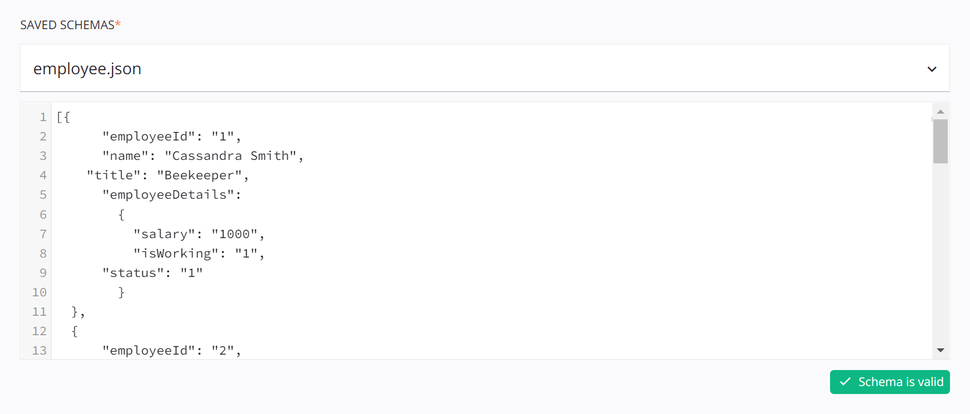
-
Esquemas salvos: Use o menu suspenso para selecionar um esquema existente para reutilizar.
-
Visualizar esquema: Após selecionar um esquema existente carregado, você pode visualizar o esquema diretamente na área de texto abaixo do menu suspenso. Para visualizar o esquema em uma área maior, clique no ícone de expandir . Após abrir essa área, clique no ícone de colapsar para retornar a esta tela.
Embora um esquema salvo não seja editável, esta área de texto pode ser copiada usando
Control+C(Windows ou Linux) ouCommand+C(macOS).Esta área de texto é apenas para exibição de esquemas existentes carregados e não exibe esquemas personalizados planos, hierárquicos ou espelhados.
-
Validação: As informações de validação são fornecidas abaixo da área de texto e são baseadas na extensão do arquivo do esquema salvo.
-
-
Sim, fornecer novo esquema: Escolha esta opção para definir um novo esquema carregando um de uma URL, carregando um arquivo ou digitando um manualmente na área de texto.
- Nome do esquema: Insira um nome para o esquema na caixa de texto superior, incluindo a extensão do arquivo (
.csv,.json,.xml,.xsdou.zip). Se nenhuma extensão de arquivo for fornecida, o conteúdo é analisado para autodetectar o tipo de arquivo a ser usado para validação. Se você estiver carregando o esquema de uma URL ou carregando um arquivo, pode deixar isso em branco, pois o nome será preenchido assim que o arquivo for carregado.
- Nome do esquema: Insira um nome para o esquema na caixa de texto superior, incluindo a extensão do arquivo (